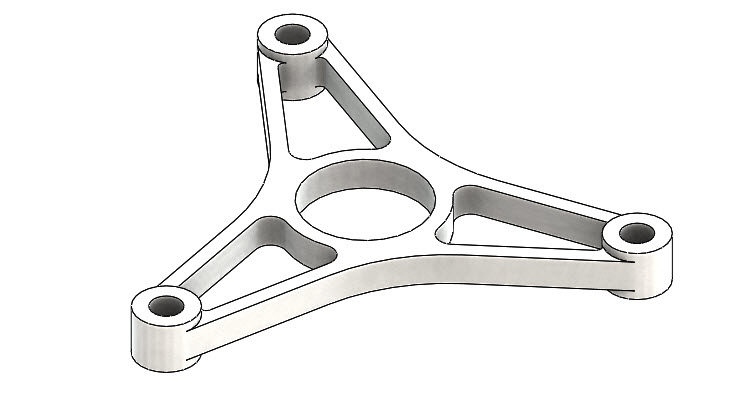
Prvním soutěžním zadáním v Hranicích bylo podle výkresu vymodelovat rameno. Hodnotil se čas a postup zpracování. Podívejte se na návod s komentářem krok za krokem.
Postup modelování ramena #2
Pro pokračování v modelování ramena si otevřete ze složky C:\Mujsolidworks.cz\Hranice-2018 model 01.SLDPRT. Pokud model nemáte, přejděte k první části návodu.
Ze záložky Prvky vyberte příkaz Skořepina.

Do PropertyManageru Skořepina zadejte tloušťku stěny 5 mm a vyberte horní a spodní plochu modelu podle šipek na obrázku.
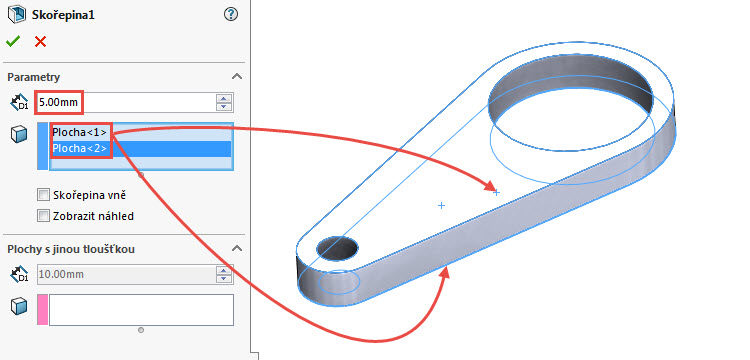
Zkontrolujte náhled a dokončete příkaz potvrzovacím tlačítkem.
Model vahadla vypadá po vytvoření skořepiny takto.

Nyní upravíme oko vahadla a využijeme k tomu skicu z prvního prvku. Ve FeatureManageru rozbalte složku Přidat vysunutím1, vyberte skicu Skica1 a v panelu Prvky vyberte příkaz Přidání vysunutím.

V PropertyManageru Přidat vysunutím:
- vyberte možnost Symetricky,
- zadejte vzdálenost vysunutí 16 mm,
- vyberte oblast pro vysunutí podle šipky na obrázku.

Zkontrolujte náhled a dokončete příkaz potvrzovacím tlačítkem. Uložte dokument (Ctrl + S).
Dále budeme postupovat zaoblením ostrých hran, které vznikly po skořepině.
Zaoblení hran
Ze záložky Prvky vyberte příkaz Zaoblit.

Zadejte poloměr zaobleni 2 mm a vyberte hrany podle šipek na obrázku. Zkontrolujte náhled a dokončete příkaz potvrzovacím tlačítkem.

Ze záložky Prvky vyberte příkaz Zaoblit. Zadejte poloměr zaobleni 5 mm a vyberte hrany podle šipek na obrázku. Zkontrolujte náhled a dokončete příkaz potvrzovacím tlačítkem.

Kruhové pole
Ze záložky Prvky vyberte příkaz Kruhové pole.

V PropertyManageru Kruhové pole:
- vyberte válcovou plochu většího oka,
- zadejte úhel 360 stupňů a počet instancí 3,
- vyberte volbu Těla a označte tělo (díl vahadla).

Zkontrolujte náhled a dokončete příkaz potvrzovacím tlačítkem. Uložte dokument (Ctrl + S).
Podívejte se od FeatureManageru, že po vytvoření kruhové pole vznikly v modelu tři těla. Tato těla nyní sloučíme v jedno a použijeme k tomu nástroj ze záložky Přímé úpravy.

Sloučení těl
Ze záložky Přímé úpravy vyberte příkaz Kombinovat.

Vyberte volbu Sečíst, označte všechna těla (Ctrl + A) a dokončete sloučení potvrzovacím tlačítkem.

Ze záložky Prvky vyberte příkaz Zaoblit. Zadejte poloměr zaobleni 6 mm a vyberte hrany podle šipek na obrázku. Zkontrolujte náhled a dokončete příkaz potvrzovacím tlačítkem.

Přidání materiálu
Přidejte modelu materiál obyčejné uhlíkové oceli. Ve FeatureManageru klikněte pravým tlačítkem na Materiál a vyberte materiál ze seznamu oblíbených nebo z tabulky materiálů. Přidání materiálu se projeví na fyzikálních vlastnostech a textuře modelu.

Porovnání modelu se zadáním
Ověřte si, zda jste postupovali správně, prostřednictvím tabulky fyzikálních vlastností. Ze záložky Analýzy vyberte příkaz Fyzikální vlastnosti.

S ohledem na použitou šablonu můžete vidět váhu modelu v gramech nebo kilogramech. Pokud používáte šablony ke zpracování úloh z učebnice SOLIDWORKS, uvidíte váhu v kilogramech, která se takto uvádí i na výkresu. Váha modelu je pro kontrolu 0,31 kg.

Hotový model ramena.
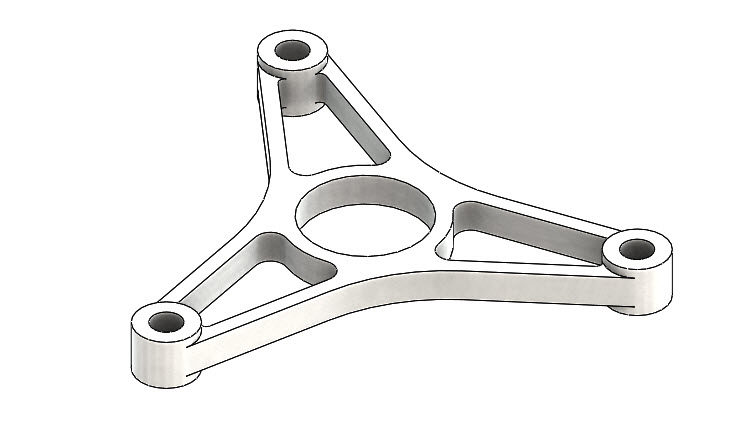






Komentáře k článku (0)
Přidávat komentáře k článku mohou pouze přihlášení uživatelé.
Chcete-li okomentovat tento článek, přihlaste se nebo se zaregistrujte.